6 formas de recuperar mensajes de texto eliminados en Android
¿Alguna vez eliminó un mensaje de texto(Text Message) accidentalmente en su dispositivo Android(Android Device) y se arrepintió de inmediato? Bueno, ¡bienvenido al club!
Por su eficacia y fiabilidad, los mensajes de texto son la forma de comunicación más extendida en el mundo actual. Vivir en este mundo acelerado no deja a nadie con mucho tiempo para perder y, por lo tanto, las personas prefieren enviar mensajes de texto en lugar de llamadas de voz y videollamadas para ahorrar tiempo.
Los mensajes de texto son una bendición y, a menudo, muchos de nosotros terminamos con tales bendiciones (textos) que tienen años. ¡Seamos sinceros! Uno simplemente no tiene tiempo para eliminarlos o tal vez usted es un acaparador de mensajes de texto como yo y no puede eliminarlos. Cualquiera que sea la razón por la que los textos son importantes para todos nosotros.
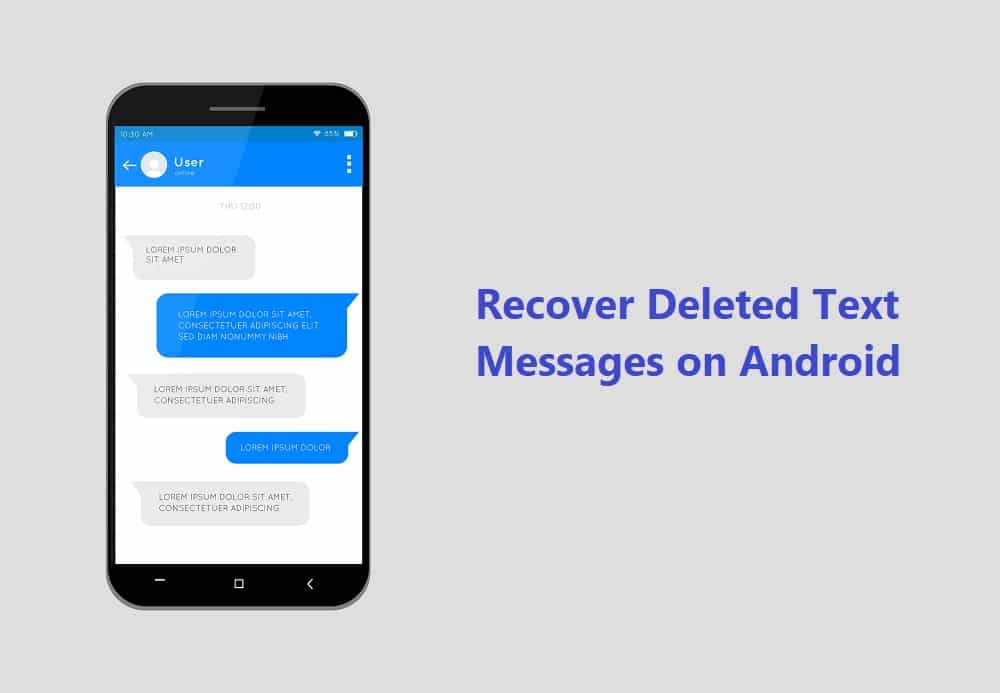
Entonces, supongamos que es propietario de un Android y termina eliminando un mensaje importante accidentalmente junto con mensajes innecesarios, ¿puede recuperarlo?
6 formas(Ways) de recuperar mensajes de texto eliminados(Recover Deleted Text Messages) en Android
Bueno, aquí hay algunos métodos para recuperar mensajes de texto eliminados en un teléfono Android:(Well here are a few methods to recover deleted text messages on Android phone:)
Método 1: Pon tu teléfono en modo avión(Method 1: Put Your Phone On Airplane Mode)
Tan pronto como se dé cuenta de que ha eliminado un mensaje importante, lo primero que debe hacer es poner su teléfono en modo avión. Esto cortará su conexión Wi-Fi y redes móviles, y no permitirá que ningún dato nuevo sobrescriba sus mensajes de texto SMS/Asegúrate de no usar tu cámara, grabar audio o descargar datos nuevos.
Pasos para poner su teléfono en modo avión:
1. Desplácese hacia abajo en la barra de acceso rápido(Quick Access Bar) y navegue por el modo avión.(Airplane mode.)
2. Actívelo( Toggle it on) y espere a que se corten las redes.

Método 2: Pida al remitente(Sender) que vuelva a enviar el SMS
La respuesta más obvia y lógica a esta situación sería pedirle al remitente que reenvíe el mensaje de texto. Si esa persona en el otro extremo aún tiene el mensaje, puede enviarlo nuevamente o reenviarle una captura de pantalla. Esta es una solución muy discreta y rentable. Vale la pena intentarlo.
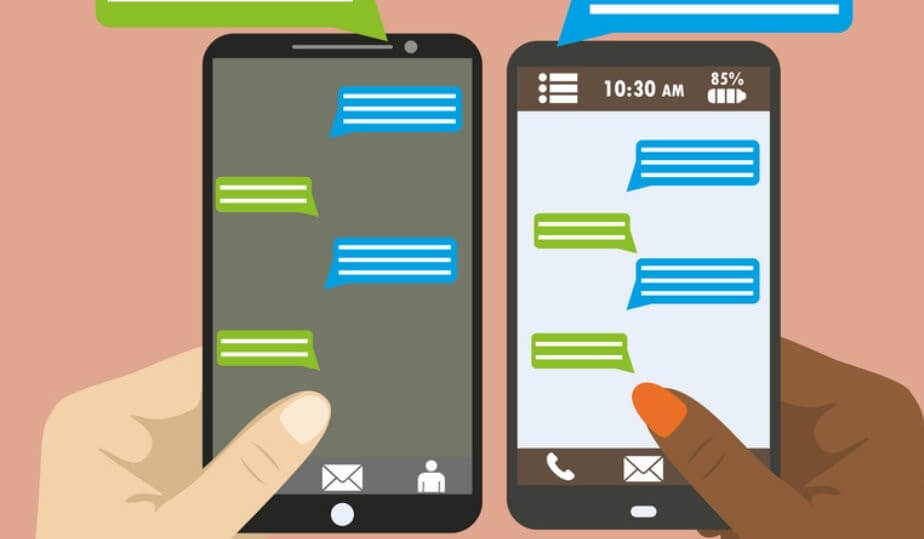
Método 3: utilice la aplicación SMS Back Up+
Cuando nada funciona realmente, las aplicaciones de terceros vienen al rescate. La aplicación SMS Backup+ está especialmente diseñada para recuperar su historial de llamadas, mensajes de texto, MMS en su cuenta de Google , etc. Puede encontrarla fácilmente en Google Play Store , también de forma gratuita. Lo único que debes hacer es descargarlo y esperar a que se instale.
Pasos para usar SMS Backup+:
1. Después de descargarlo de Google Play Store , inicie(Launch) la aplicación.
2. Inicie sesión(Login) con su cuenta de Google(Google Account) activando la opción Conectar .(Connect)
3. Ahora, simplemente tiene que hacer clic en la pestaña Copia(Backup tab) de seguridad e indicar a la aplicación(App) cuándo realizar la copia(Backup) de seguridad y qué se debe guardar.

Tu trabajo aquí está hecho. Finalmente, recibirá todos los datos respaldados en su cuenta de Gmail(Gmail Account) en una carpeta llamada SMS (generalmente).
¿No era tan simple?
Lea también: (Also Read:) Cómo descongelar su teléfono Android(How to Unfreeze Your Android Phone)
Método 4: recuperar mensajes a través de Google Drive(Messages Via Google Drive)
Más vale prevenir que curar, ¿verdad? Siempre es mejor ser cauteloso al principio que arrepentirse después. Casi todos los fabricantes hoy en día ofrecen una cierta cantidad de almacenamiento, como Samsung nos proporciona 15 GB de almacenamiento en la nube de forma gratuita. Esto puede ayudarlo a realizar copias de seguridad de archivos multimedia y datos importantes, que también incluyen mensajes de texto. Google Drive también ofrece las mismas funciones, eso también sin gastar un centavo.
Los pasos para usar Google Drive son:
1. Busque Configuración(Settings ) en el cajón de aplicaciones y busque Google (Servicios y preferencias)(Google (Services & preferences) ) en la lista desplegable.

2. Selecciónelo y toque la opción Copia de seguridad.(Backup )

3. Active la opción Copia de seguridad en Google Drive (Back up to Google Drive ).
4. Simplemente , agregue una cuenta(, add an account) para hacer una copia de seguridad de sus datos y archivos.
5. Ahora, elija la frecuencia(frequency) de las copias de seguridad. El intervalo diario(The daily) suele estar bien para la mayoría de los usuarios, pero también puede seleccionar Cada hora( Hourly) para mayor seguridad.
6. Una vez hecho esto, presione Hacer copia de seguridad ahora.(Back up now.)

7. Para estar seguro, puede hacer clic en Ver copias(View Backups) de seguridad arrastrando el menú de la izquierda y ver si funciona correctamente.
8. Presiona Restaurar(Restore) en caso de que necesites recuperar los mensajes.
Espera(Wait) hasta que termine el proceso. Puede tomar algún tiempo, dependiendo del tamaño de los archivos. Con suerte(Hopefully) , hacer una copia de seguridad de sus registros de llamadas, contactos y mensajes de texto los mantendrá sanos y salvos ahora.
Nota:(Note:) esta técnica solo funcionará bien si ha realizado correctamente una copia de seguridad de sus datos y archivos antes de eliminar los mensajes de texto y SMS(SMSes) .
Método 5: use un software de recuperación de SMS(SMS Recovery Software)
Este no es el método más confiable, pero puede funcionar para algunas personas. A menudo nos encontramos con una serie de sitios web que ofrecen software de recuperación para móviles Android(Android Mobiles) . Estos sitios le cobran una buena cantidad de dinero en efectivo, pero inicialmente incluso pueden ofrecerle una prueba gratuita. Este método es un poco arriesgado e incierto ya que tiene grandes inconvenientes.
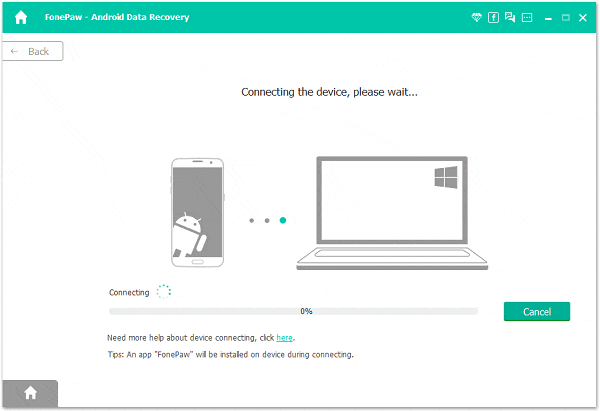
Del mismo modo, si desea utilizar una aplicación de recuperación de SMS, deberá rootear sus dispositivos Android . Esto puede ser un poco arriesgado ya que este proceso le dará acceso completo a los archivos almacenados en su teléfono. Supuestamente, sus mensajes están protegidos en una carpeta del sistema, tendrá que acceder a la raíz del dispositivo Android o, de lo contrario, no podrá navegar por esa carpeta.
Es imposible recuperar sus textos sin rootear el dispositivo. Puede terminar con una etiqueta de advertencia de seguridad en su pantalla o, lo que es peor, una pantalla en blanco, si permite que dichas aplicaciones accedan al dispositivo desde la raíz.
Método 6: mantenga sus textos protegidos
Los mensajes de texto son una parte integral de nuestras vidas y, a veces, perderlos puede causar muchos problemas. Aunque es bastante fácil recuperar sus textos y SMS(SMSes) a través del software de recuperación, Google Drive o cualquier otra copia de seguridad de Cloud Storage , es mejor prevenir que curar. Para el futuro, recuerde guardar capturas de pantalla y hacer una copia de seguridad de los mensajes importantes para evitar tales situaciones.
Recomendado: (Recommended:) Arreglar No se pueden enviar ni recibir mensajes de texto en Android(Fix Can’t Send Or Receive Text Messages On Android)
Sin embargo, ahora puede eliminar libremente esos mensajes de texto innecesarios porque ha descubierto todas las formas posibles de recuperar mensajes de texto eliminados en su teléfono Android(Android Phone) . Con suerte(Hopefully) , pudimos resolver su problema. Estos trucos me han funcionado a mí, también podrían funcionar para ti. ¡Háganos saber si pudo recuperar mensajes de texto eliminados en su teléfono Android o no!
Related posts
9 Ways a Fix Instagram Direct Messages no funciona (DMs no funciona)
Cómo ocultar Text Messages or SMS en Android
La solución no puede enviar ni recibir mensajes de texto en Android
4 formas de leer mensajes eliminados en WhatsApp
Cómo recuperar mensajes de texto eliminados en Android
Cómo configurar un tono de llamada de mensaje de texto personalizado en Android
20 Quick Ways a Fix Mobile Hotspot NO TRABAJANDO EN Android
6 Ways a Fix Auto-Rotate no funciona en Android
Arreglar los mensajes de Snapchat no enviará el error
4 Ways para cambiar Your Wallpaper en Android
5 Ways a Delete Multiple Facebook Messages
Cómo restaurar Deleted App Icons en Android
6 Ways para conectar Your Android Phone a su televisor
Cómo ignorar y Unignore Messages en Messenger
9 Ways a Empty Trash en Android & Remove Junk Files
3 Ways a Send and Receive MMS sobre WiFi
4 Ways a Save GIFs en Android Phone
7 Ways a Fix Android está atascado en Safe Mode
3 Ways para actualizar Google Play Store [Force Update]
Cómo desactivar Autocorrect en Android (Disable Predictive Text)
